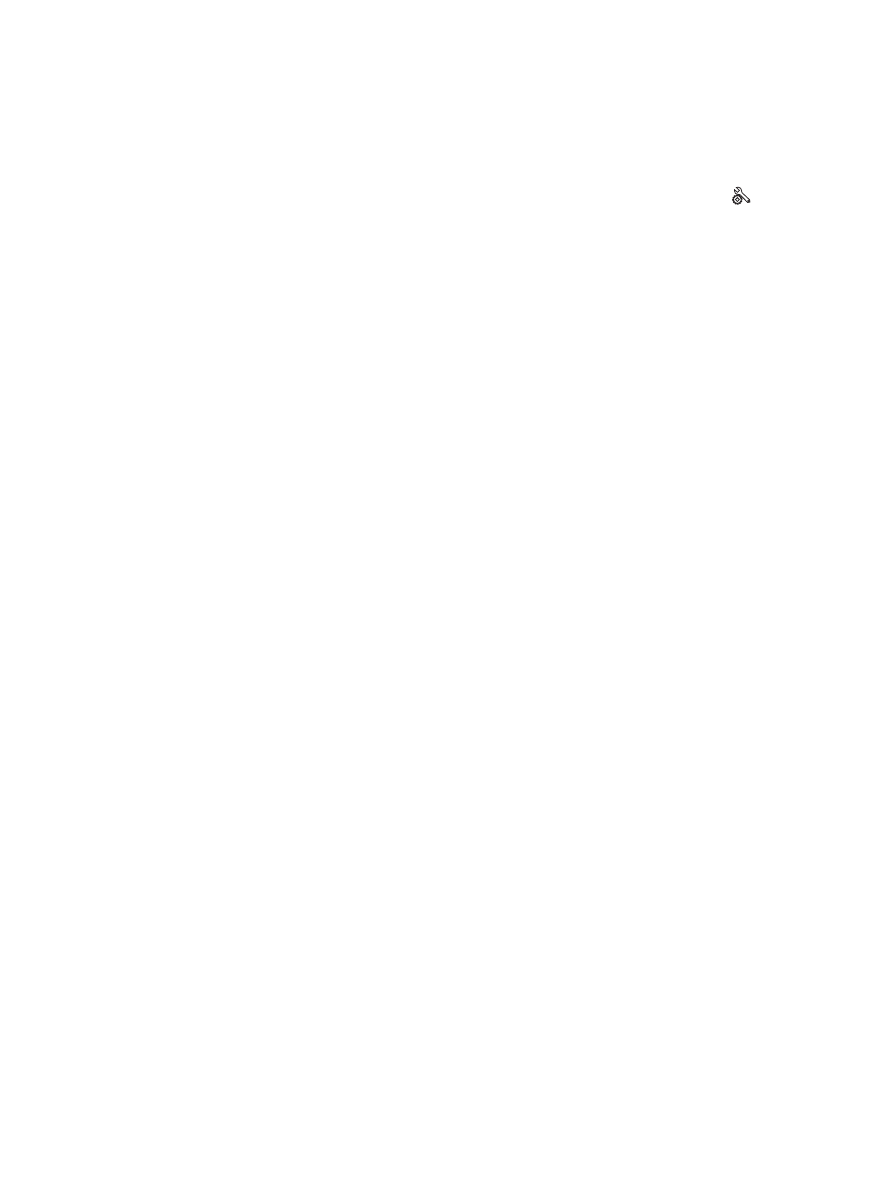
Намаляване на електромагнитните смущения в безжичната
мрежа
Следните съвети могат да ви помогнат да намалите смущенията в дадена безжична мрежа:
●
Дръжте безжичните устройства далече от големи метални предмети, като шкафове за
документация, и други електромагнитни устройства, напр. микровълнови печки и безжични
телефони. Тези предмети могат да разстроят радиосигналите.
●
Дръжте безжичните устройства далече от големи зидани постройки и други сгради. Подобни
обекти могат да поглъщат радиовълните и да намаляват силата на сигнала.
●
Разположете безжичния маршрутизатор на централно място, така че между него и безжичните
устройства в мрежата да има пряка видимост.
234
Глава 9 Разрешаване на проблеми
BGWW
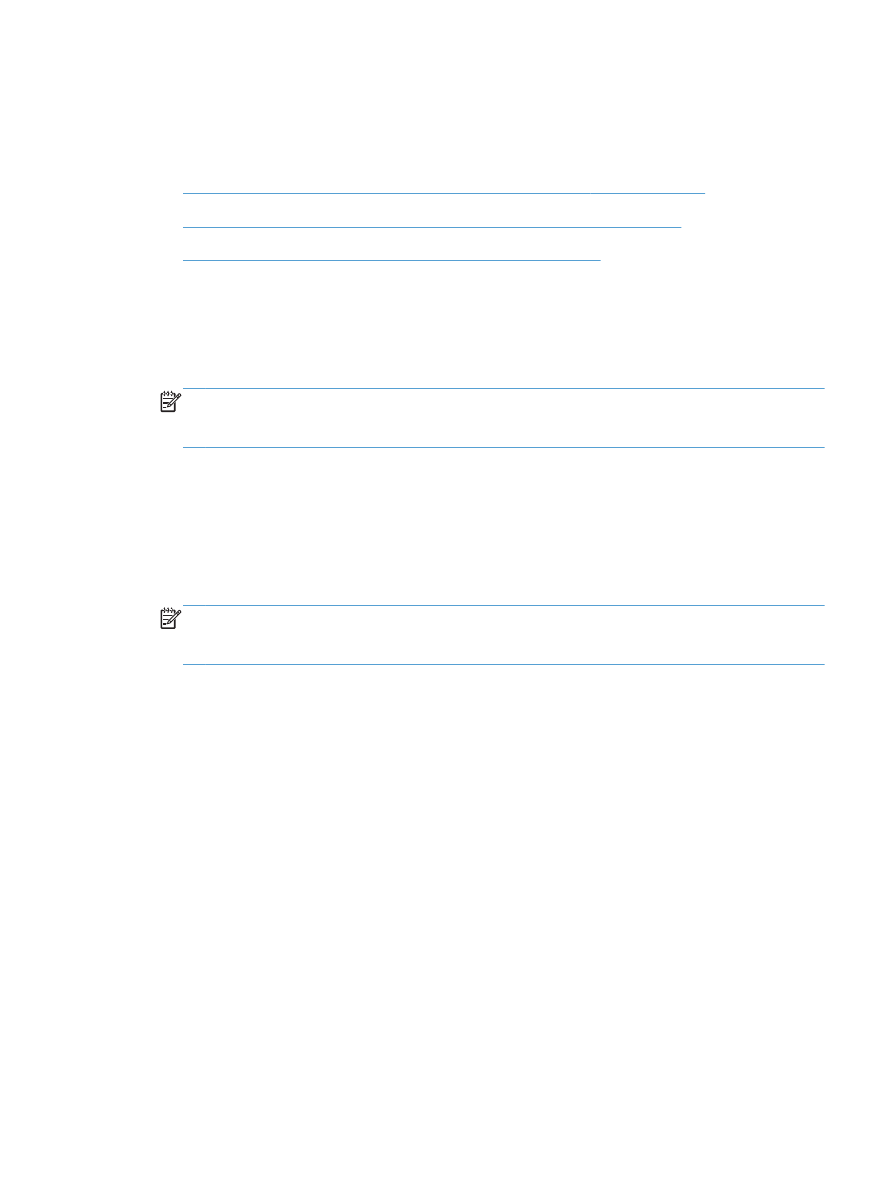
Решаване на софтуерни проблеми с устройството
в Windows
●
Драйвер на принтера за устройството не се вижда в папката Printer (Принтер)
●
Съобщение за грешка се появява по време на инсталирането на софтуера
●
Устройството е в режим на готовност, но нищо не се отпечатва
Драйвер на принтера за устройството не се вижда в папката
Printer (Принтер)
1.
Инсталирайте отново софтуера на устройството.
ЗАБЕЛЕЖКА:
Затворете всички работещи приложения. За да затворите приложение, което
има икона в системната област, щракнете с десния бутон върху иконата и изберете Close
(Затваряне) или Disable (Забраняване).
2.
Опитайте да свържете USB кабела към друг USB порт на компютъра.
Съобщение за грешка се появява по време на инсталирането на
софтуера
1.
Инсталирайте отново софтуера на устройството.
ЗАБЕЛЕЖКА:
Затворете всички работещи приложения. За да затворите приложение, което
има икона в системната област, щракнете с десния бутон върху иконата и изберете Close
(Затваряне) или Disable (Забраняване).
2.
Проверете количеството свободна памет на диска, на който инсталирате софтуера на
устройството. Ако е необходимо, освободете колкото може повече памет и инсталирайте
отново софтуера на устройството.
3.
Ако е необходимо, стартирайте Disk Defragmenter (Дефрагментиране на диска) и инсталирайте
отново софтуера на устройството.
Устройството е в режим на готовност, но нищо не се отпечатва
1.
Отпечатайте конфигурационна страница и проверете функционалността на устройството.
2.
Проверете дали всички кабели са поставени правилно според спецификациите. Това включва
USB и захранващите кабели. Опитайте с нов кабел.
3.
Проверете дали IP адресът на страницата с конфигурацията съвпада с IP адреса за порта на
софтуера. Използвайте една от следните процедури:
BGWW